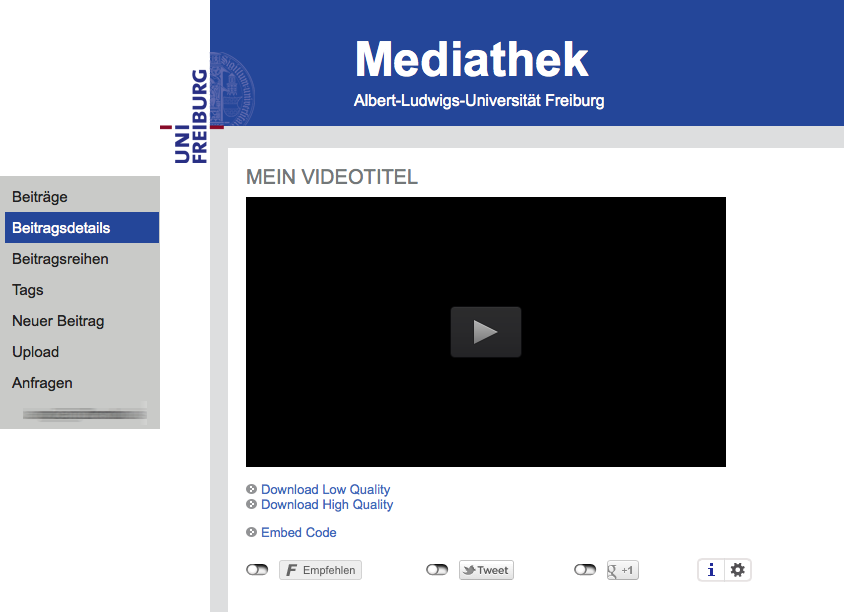Dies ist eine alte Version des Dokuments!
−Inhaltsverzeichnis
Einbinden von Videos und Audiodateien in eine Webseite
Zum hochladen von Videos in die Mediathek benötigen Sie Autorenrechte. Melden Sie sich dazu einmal mit Ihrem Uni-Account und dem dazugehörigen Passwort an der Mediathek an:
Login
https://mediathek.vm.uni-freiburg.de
Melden Sie sich mit Ihrem Uni-Account an.
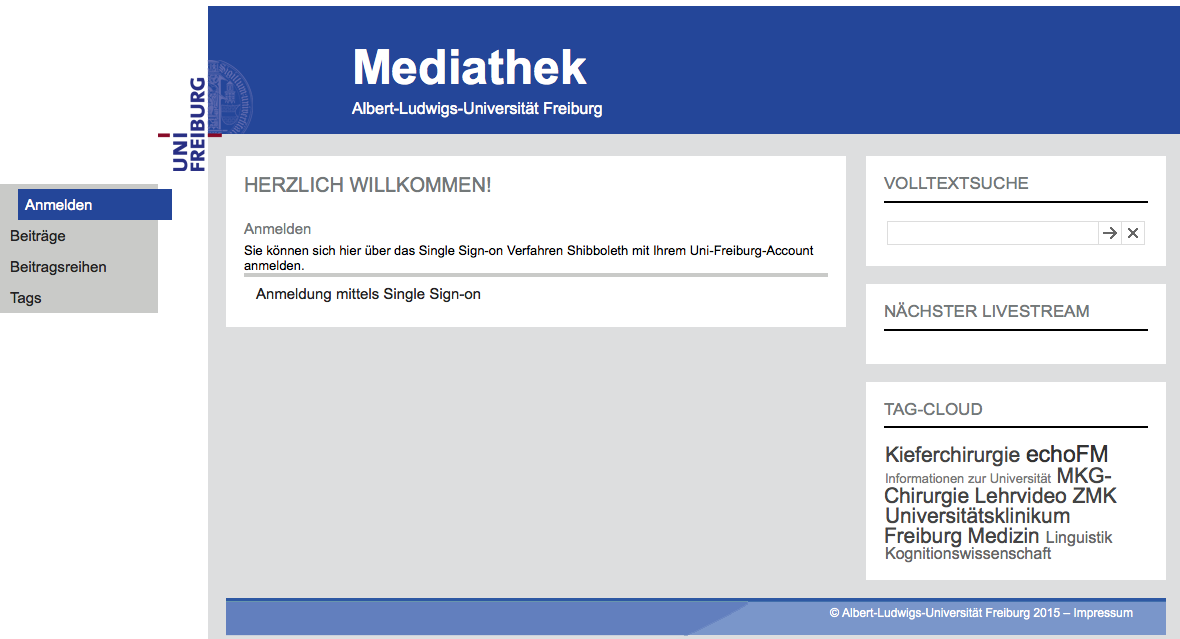
Anfrage Autorenrecht
Klicken Sie nach erfolgreichem Login auf „Anfrage“ und dann auf „Ich möchte Autor werden“. Die Mediathek versendet automatisch eine Anfrage an die Administratoren, welche Ihnen die Autorenrechte einrichten.
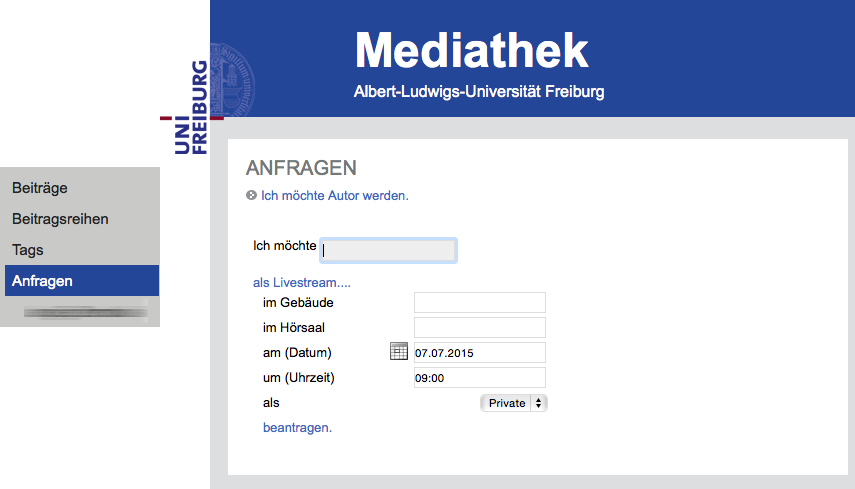
Upload
Sobald Sie die Autorenrechte haben, können Sie Videos hochladen. Loggen Sie sich dazu erneut an der Mediathek an.
Klicken Sie auf „Upload“ und ziehen eine oder mehrere Dateien per Drag and Drop in das Upload-Fenster oder klicken Sie auf Datei und navigieren zu Ihrer Videodatei. Klicken Sie nun auf „Hochladen“.
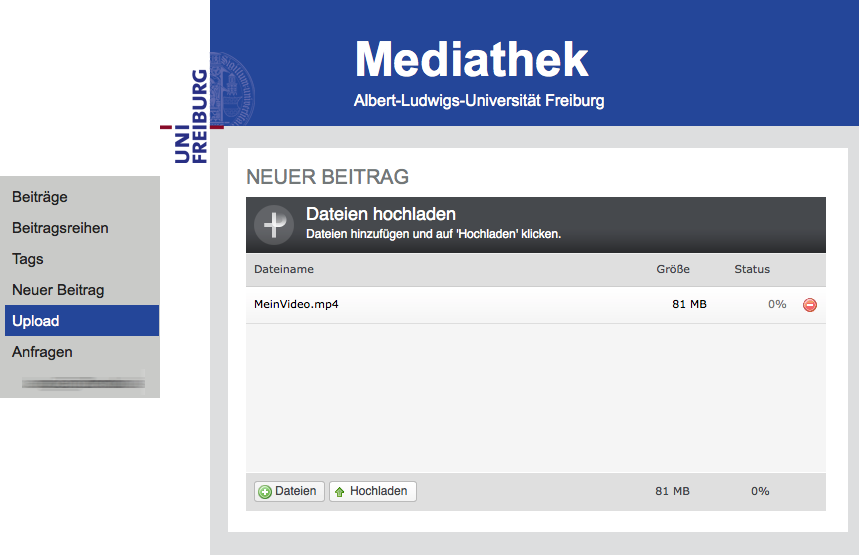
Beitrag erstellen
Gehen Sie nun auf „Neuer Beitrag“.
Vergeben Sie einen Titel für das Video. Den Titel können Sie jederzeit ändern, siehe weiter unten.
Klicken Sie nun auf „Neuen Beitrag anlegen“.
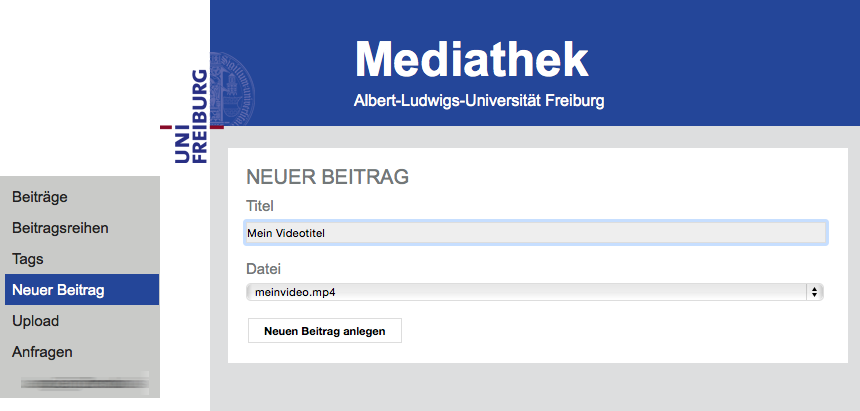
Sie gelangen automatisch auf die nächste Bearbeitungsseite.
Das Vorschaubild wird automatisch nach der Umrechnung des Videos erstellt. Sie sehen solange ein Default-Bild. Sie können aber auch ein eigenes Vorschaubild hochladen.
Unter „Referent/in“ wird per Default immer der Name des Video-Uploader eingetragen, welchen Sie bei Bedarf einfach ändern können.
Wählen Sie nun noch eine Beitragsreihe aus, fügen eine Beschreibung ein und vergeben noch entsprechende Tags.
Speichern Sie nun Ihren Beitrag. Das Video bekommt nun den Status „In Bearbeitung“.
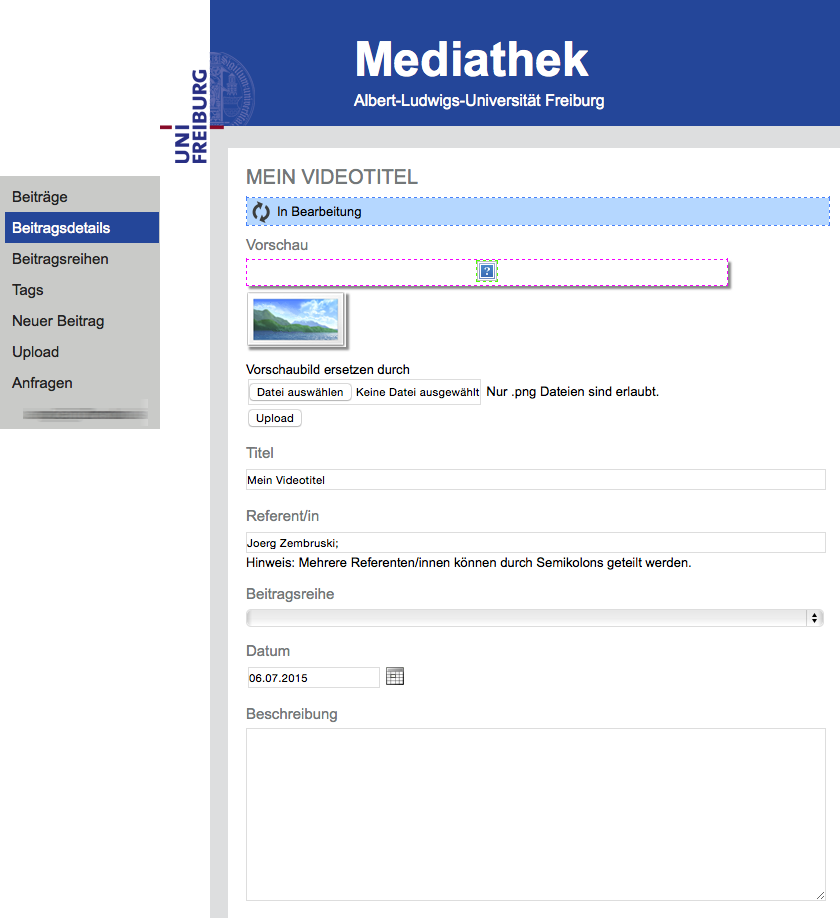
Ihr Video wird nun automatisch in zwei Größen umgerechnet (720p und 360p) und dies kann je nach Größe des Videos einige Minuten in Anspruch nehmen. Nach erfolgter Umrechnung wird das Vorschaubild generiert.
Video veröffentlichen
Sobald das Video umgerechnet wurde erhält es den Status „Veröffentlichung ausstehend“.
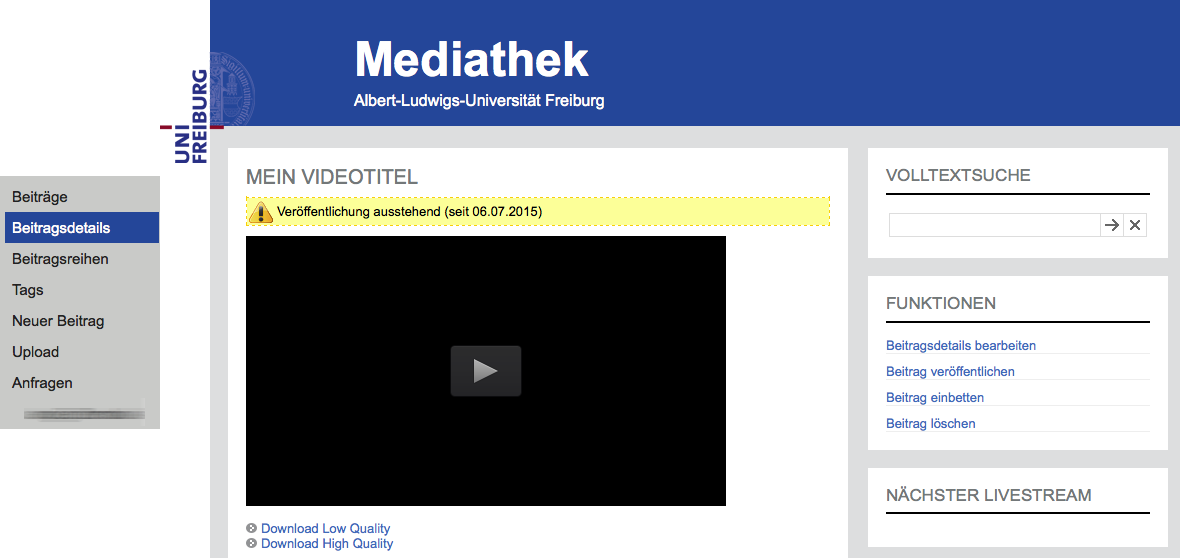
Sie können rechts unter Funktionen jederzeit die Beitragsdetails Ihres Videos ändern, den Beitrag veröffentlichen oder auch wieder zurück ziehen oder aber den Beitrag unwiderruflich löschen.